Ver.CC
CC버전을 사용해서 22년 6월 B형 기출문제 문제1번 풀이를 시작할께요!
CS6버전을 사용하시는 분들은 툴 사용법이 좀 다를 수도 있습니다.
▼아래 문제를 다운받으세요.
문제 1번은 총 배점 25점입니다.
오브젝트 개당 부분점수가 있지만 정확한 점수는 알수가 없어요.
만약 시간부족하시면 배경으로 들어가는 오브젝트와
문자부분을 작성하시면 적어도 7점정도는 획득할 수 있습니다.
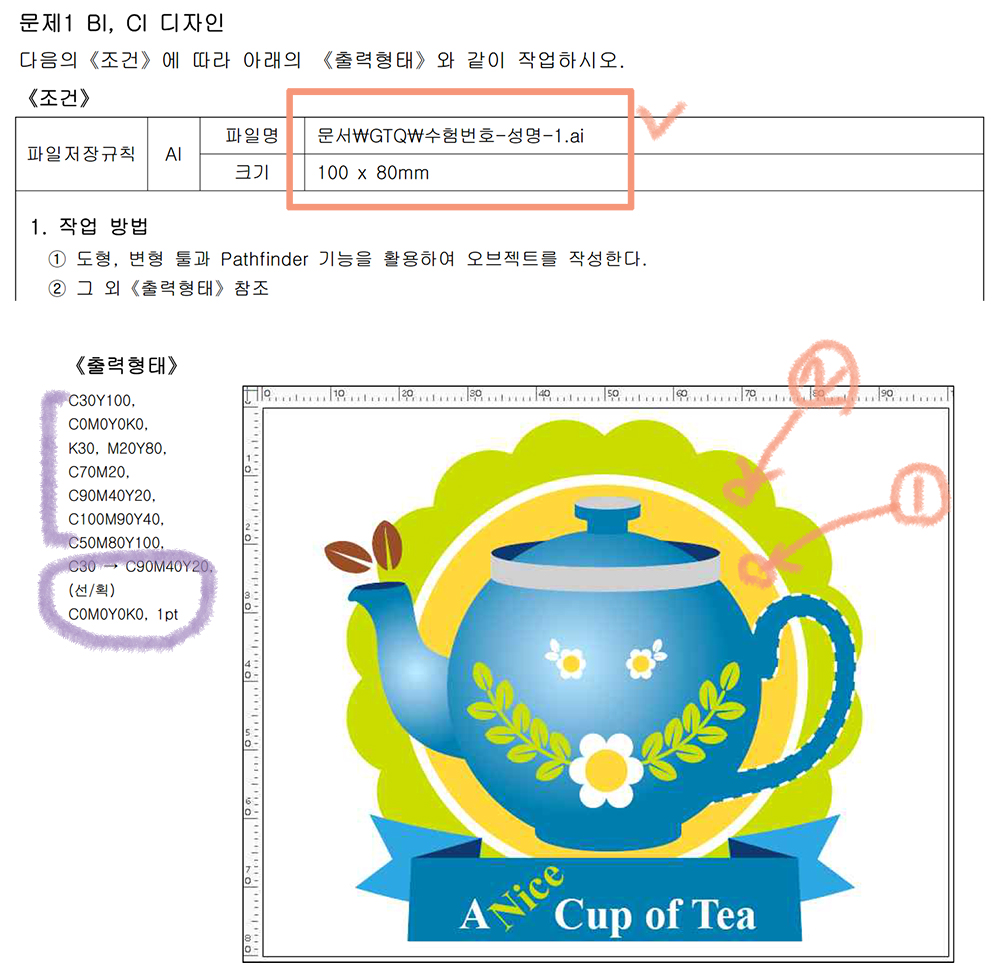
이번 포스팅에서는 배경부분 오브젝트를 완성해볼께요.
1. 저장하기
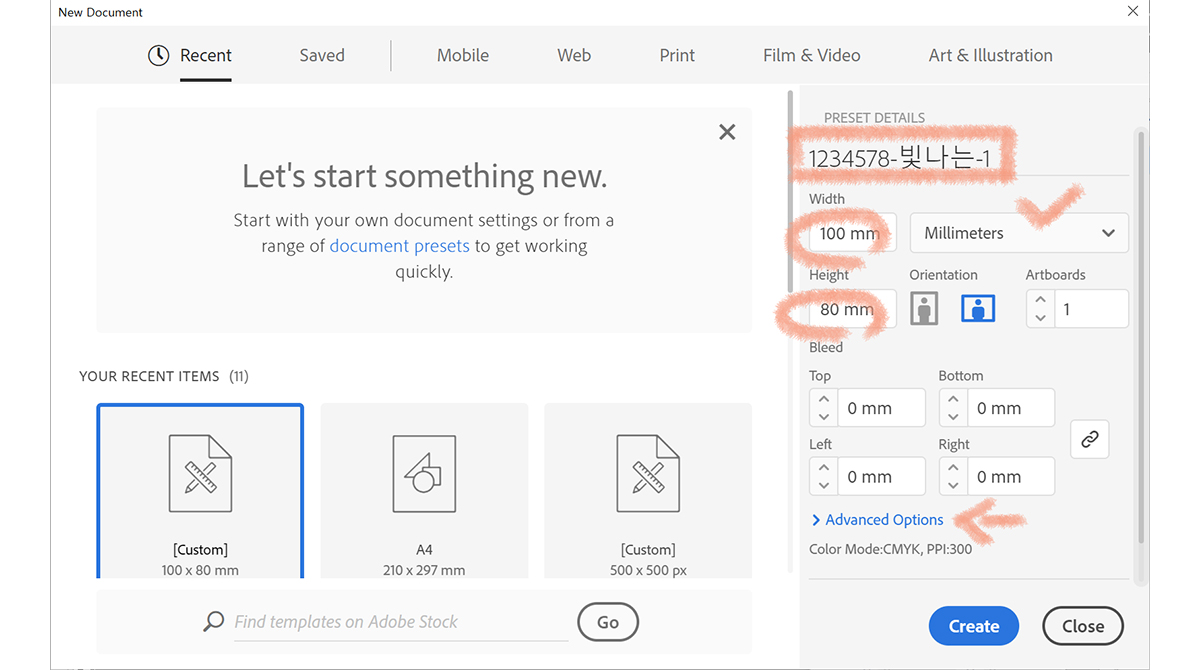
file – new (Ctrl + N)
파일이름은 수험번호-이름-문제번호 형식으로 입력합니다.
1번문제는 100mm, 80mm 크기로 설정하면 됩니다.
문제별로 크기가 달라요.
굳이 암기안하셔도 됩니다.
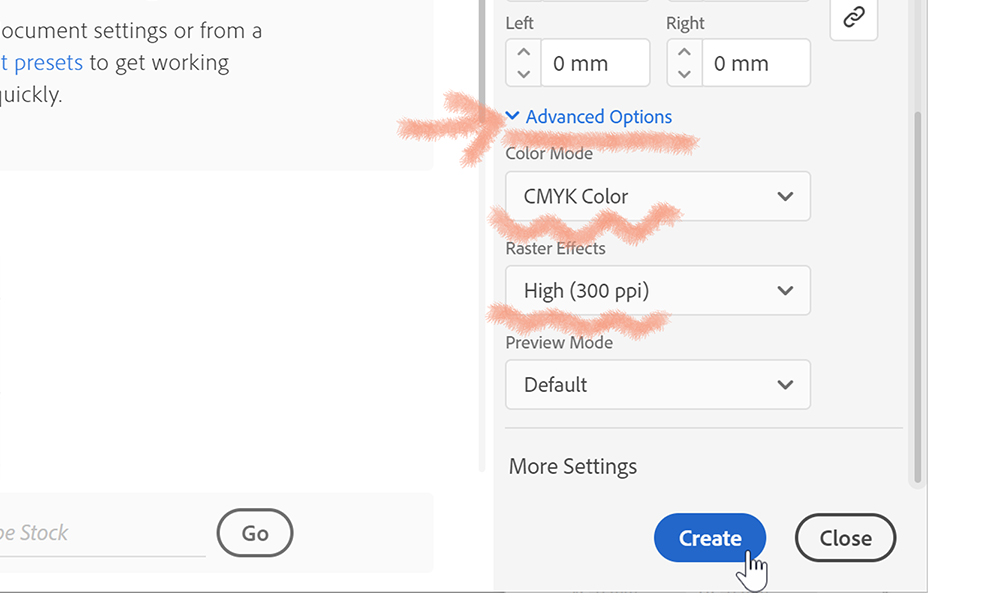
advanced options에서는 컬러모드가 CMYK인지 확인하세요.
기본값으로 CMYK 300ppi로 되어있으니 확인만 하시면 됩니다.
간혹 72ppi로 설정되어있는 경우도있어요.
감점되지 않는다는 공식답변이 있지만 300ppi로 설정하세요~

Ctrl+S로 저장을 하세요.
저장 경로는 문서>GTQ 폴더입니다.
확장자를 ai 형식으로 저장을 하고, 옵션창에서는 바로 OK하시면 됩니다.
2년 전만해도 CS6로 선택해야했는데, 요즘은 2020으로 하면됩니다.
혹시 모르니 감독관 설명을 잘 들으세요~
2. 컬러칩 만들기
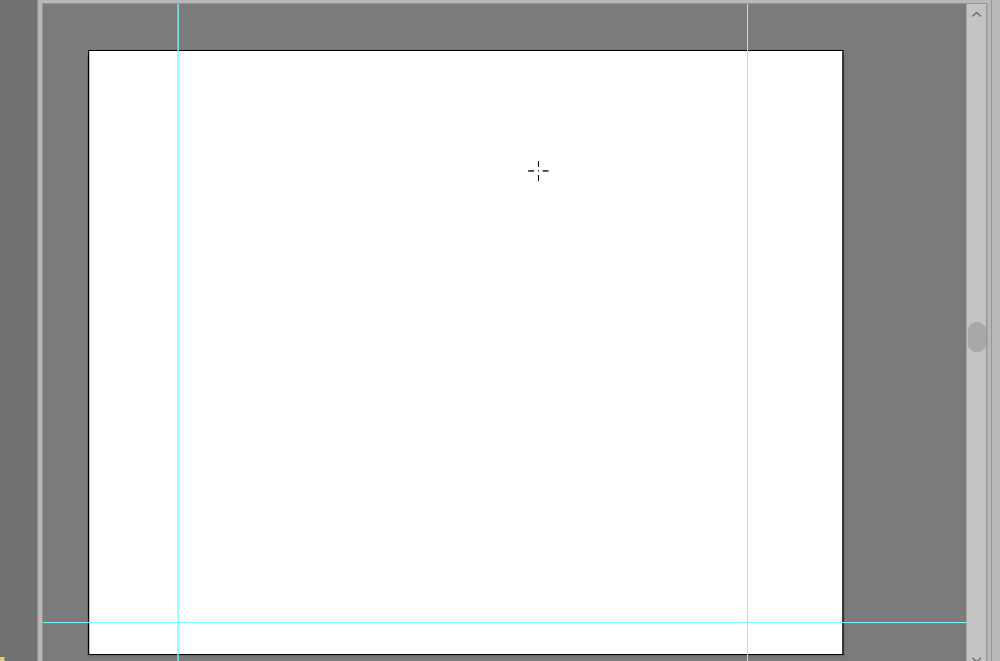
Ctrl + R로 눈금자를 켜고 왼쪽,
위쪽에서 라인을 쑉쑉 드래그해서 만들면 됩니다.
가이드 라인을 만들면, Rock(잠금)상태가 되어서 선택을 할 수가 없습니다.
그래야 개체를 선택할때 방해가 되지 않아요~
뭐 별다른 룰은 없습니다.
위치와 크기를 확인할 정도로 만드시면 됩니다.
시험지에는 연한 연필로 만드시는게 좋아요.
진하게하면 이미지가 훼손되니까요~

view – guides
Hide guides : 가이드 숨기기 Ctrl+’ ( 단축키 암기)
unlock guides : 락 해제
Clear guides : 가이드 제거
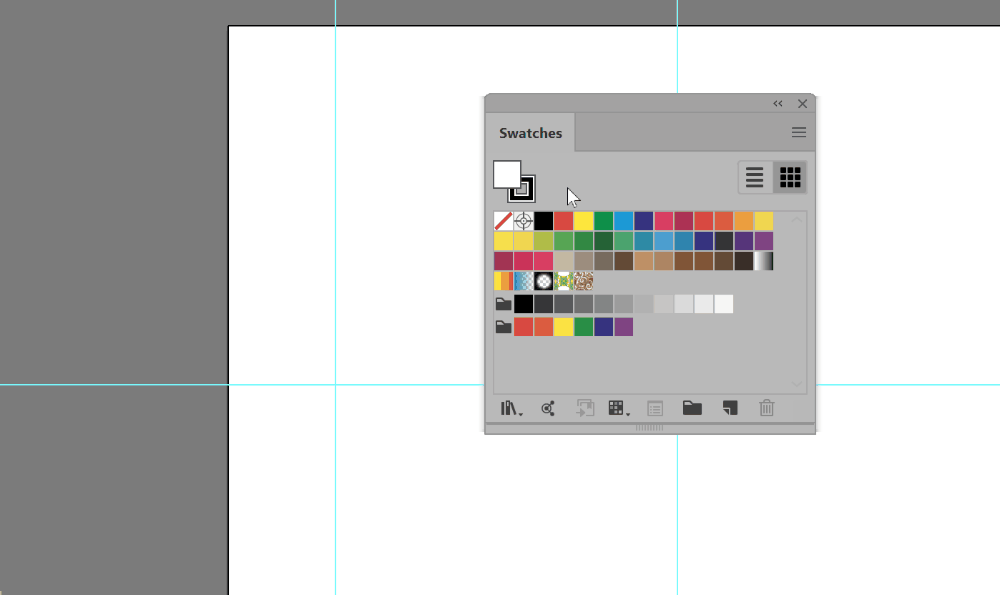
window – swatches
스와치창을 열고 면색을 추가합니다.
문제 1번은 한번에 다 입력하시면됩니다.
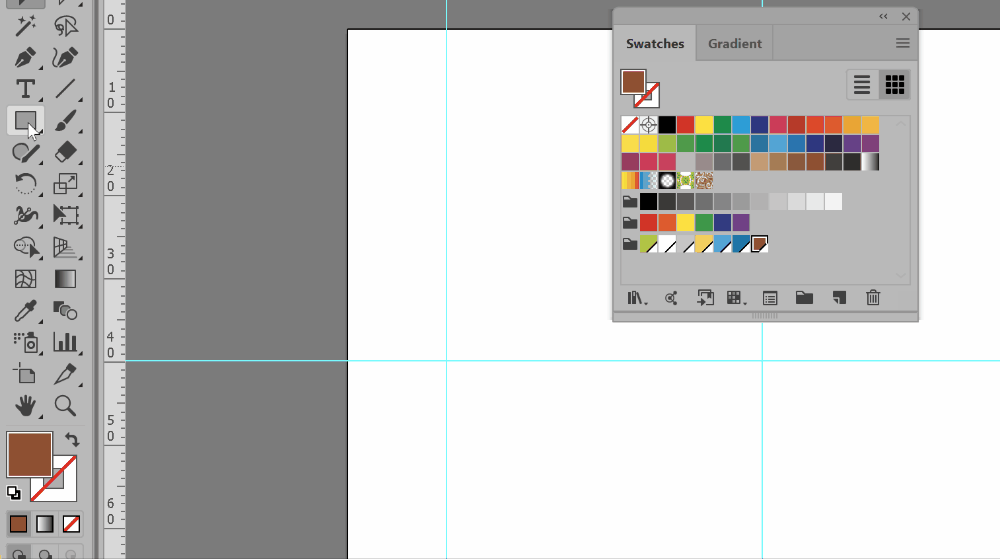
그라디언트와 선 색은 사각툴을 만들어서 넣어줄께요.
swatches창에서 해도되지만, 따로 만드는게 편하더라구요.
선 색을 넣을때는 두께까지 설정해주세요(옵션바에서)
그리고 저장은 정말 수시로 하세요.
3. 문제 작성하기
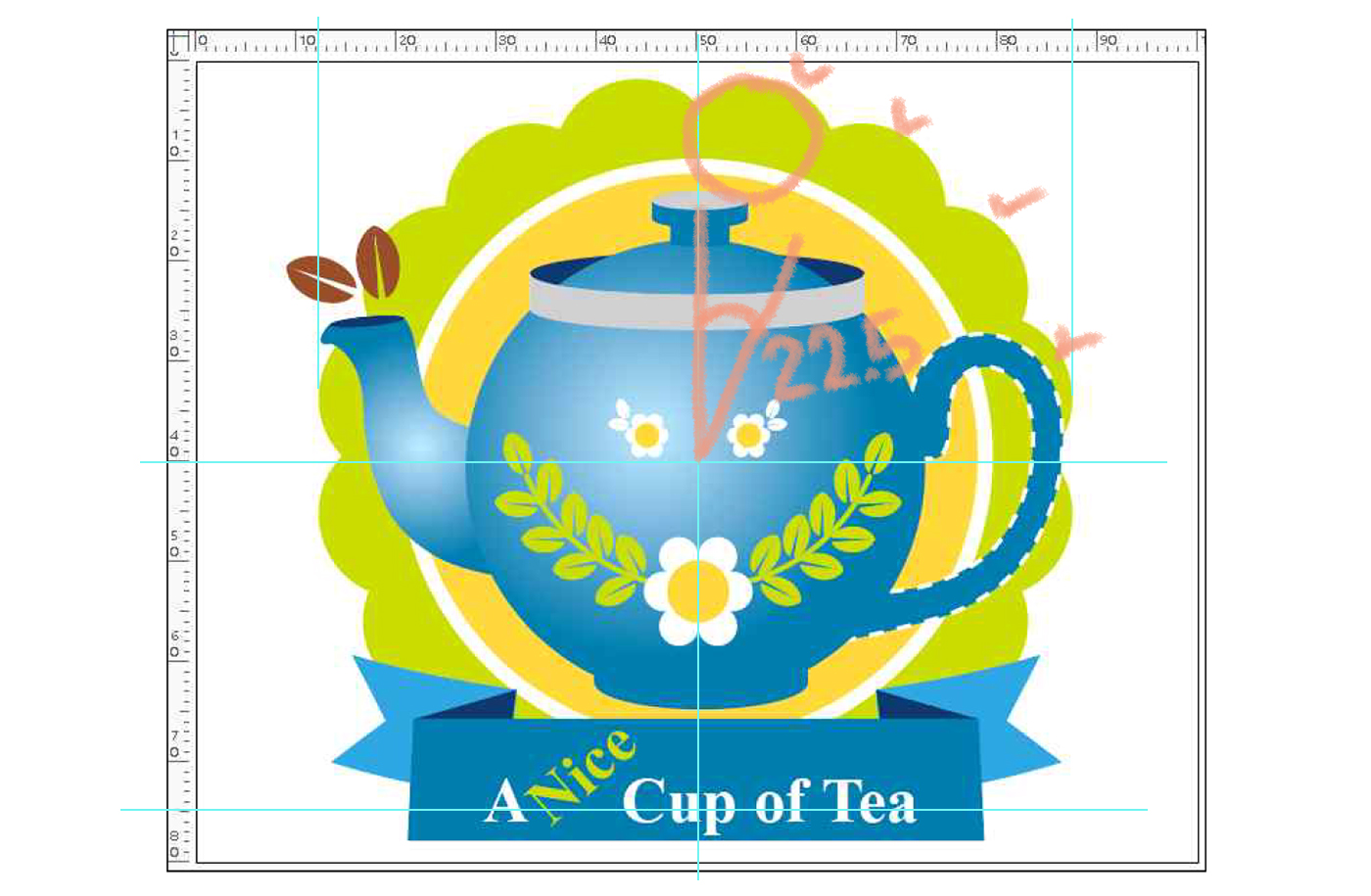
배경부분의 원을 만들어볼께요.
원을 1/4로 쪼개서 각을 계산합니다.
원 하나를 만들어서 22.5도씩 회전복제를 하면 될 것 같아요.
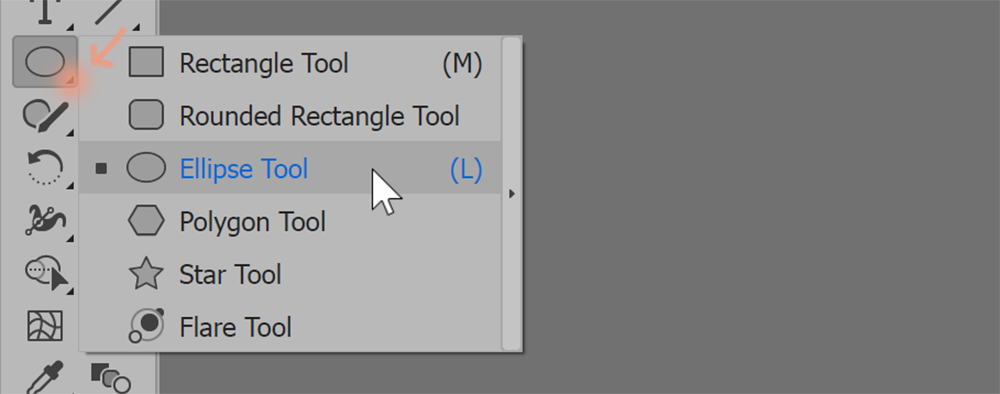
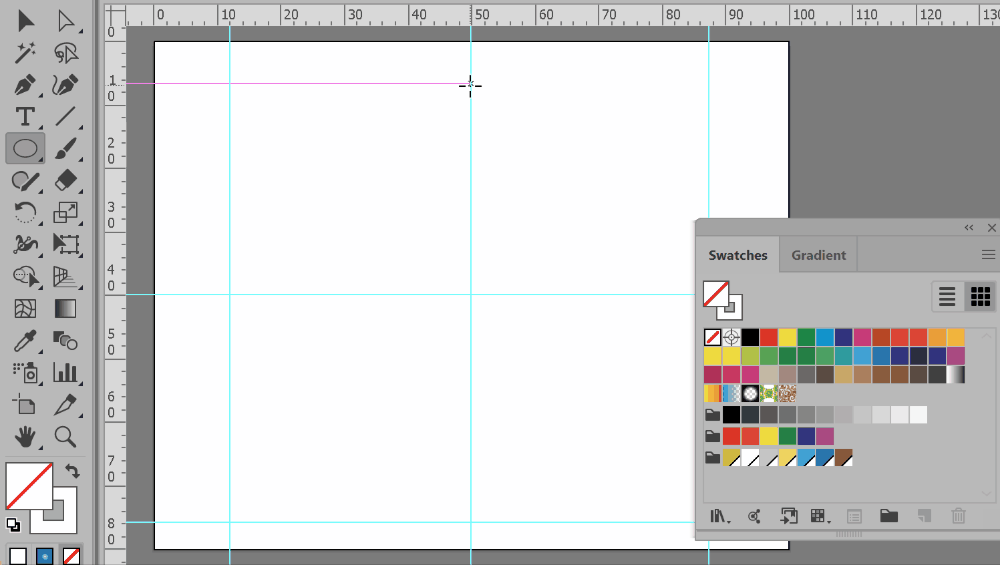
테두리에 들어갈 작은 원을 만들어요.
Ctrl+Z로 되돌려가면서 여러번 만들어 보세요.
만든 원은 선택하고 Rotate 툴로 가이드라인 중심점에서 Alt키 클릭을 하세요.
대화상자에 angle값을 22.5로 입력하고 Copy!
Ctrl+D를 하면 앞 과정을 반복하게 됩니다.
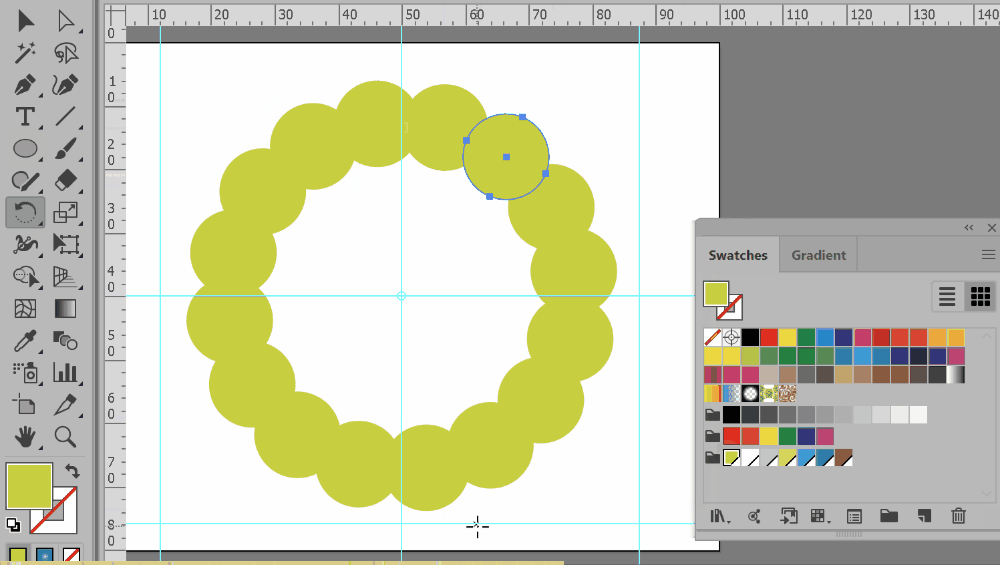
원을 Alt키를 사용해서 중심에서부터 만들어주세요.
모두 선택해서 패스파인더창에서 Unite(합치기)하면
선택한 개체가 하나로 합쳐집니다.
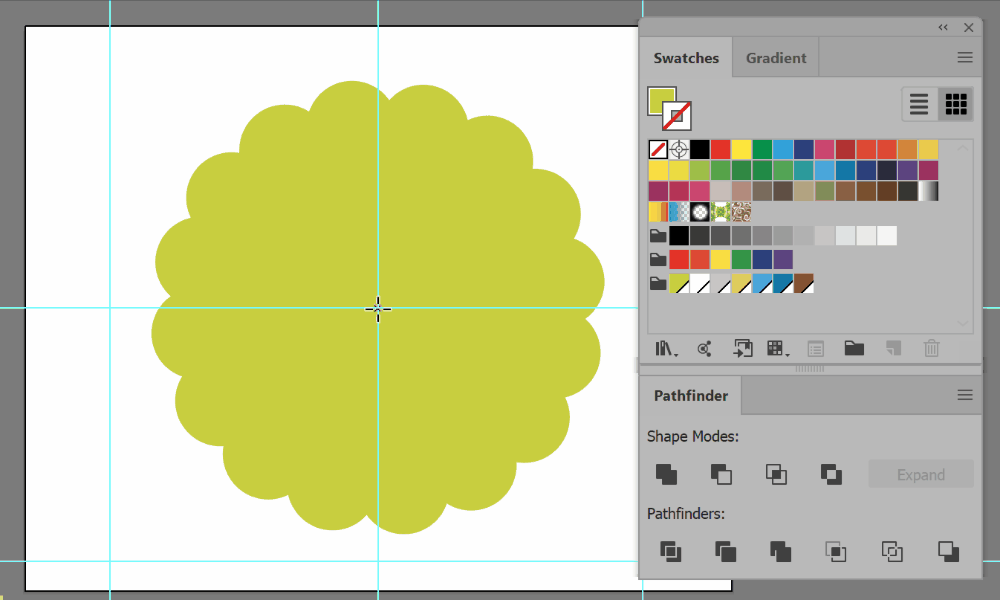
중심에서부터 원을 크게 만들고, 면색은 없음
선색은 C0M0Y0K0로 설정합니다.
Stroke의 두께를 4-5정도로 해 주고 선을 면으로 확장합니다.
(object – expand)
두 개체를 모두 선택하고 패스파인더창에서 Divide(나누기)를 합니다.
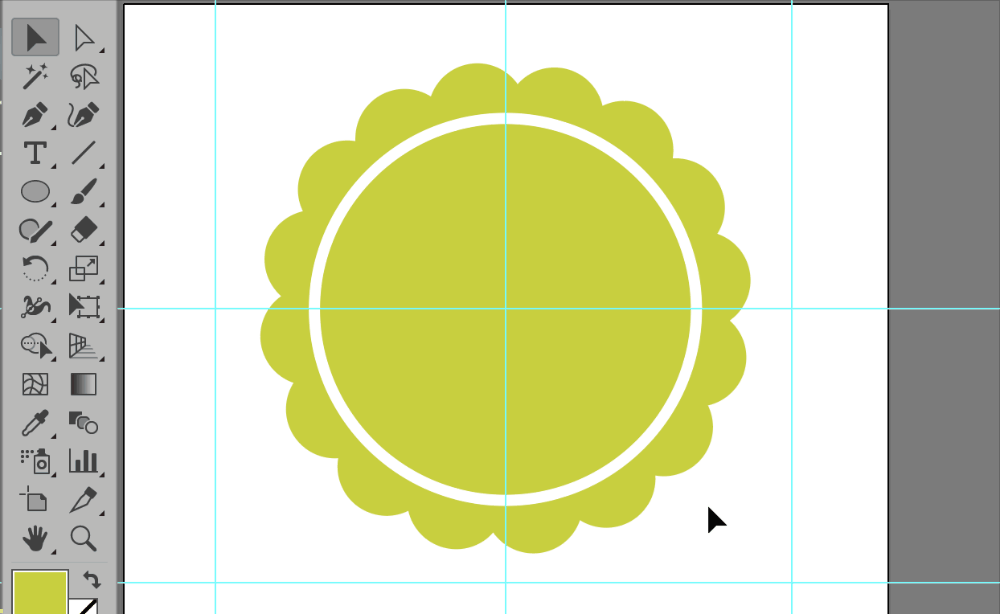
개체는 하나의 그룹으로 묶여져있어요.
그룹해제(ungroup)를 해도 되지만,
직접선택툴을 사용하면 개체별로 선택이 가능합니다.
가운데있는 원을 선택하고 면색을 M20Y80로 설정합니다.
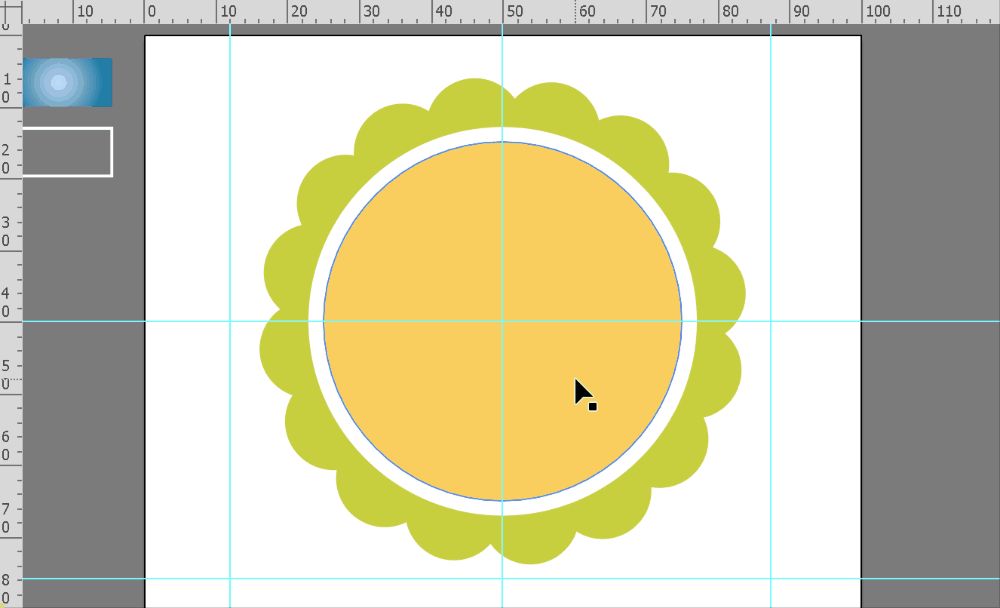
선택툴로 개체의 크기를 조절합니다.
Alt + Shift키를 사용해서 원의 중심에서
비율을 유지하면서 크기를 변경합니다.
